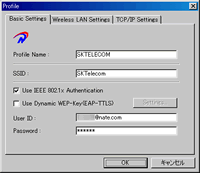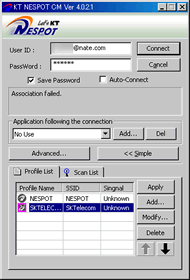« 2005年10月 | メイン | 2005年12月 »
2005年11月30日
韓国で使えるデータ通信カードが欲しい…
移動中はPHSカードでこまめにメールをチェックし、駅などの移動拠点に着いたら無線LANで高速大量なデータをやりとりする。この頃はこんなスタイルで低速の通信カードと無線LANを上手に使い分けている方も多いと思います。
しかし韓国でこれをしようとすると思わぬ壁が…。無線LANはNESPOTローミングで解決できるのですが、旅行者が手軽に利用できるPHSカードに相当するものがなかなか見つからないのです。
探してみたところ、FOMA N900iGを韓国でローミング使用して、ドコモのインターネット接続サービスMopera Uを使用するとデータ通信ができるようでした(未確認)。しかし使うたびにPCと接続するのはかなり面倒ですし、料金面でも最低料金50円(50パケットを超える分は0.2円/パケット)と、こまめなメールチェックには厳しい料金設定です。
PCMCIAかCFサイズのカードが安く手に入り、適切な値段で使えるサービスとなると、現段階で見当たりません。
 あえて挙げるなら、ボーダフォンの3G対応データ通信カードVC701SIは、これに最も近いかもしれません(右写真)。同社3G携帯電話はすでに韓国でローミングを行っていて、香港や台湾ではVC701SIによるローミング接続でのデータ通信サービスが始まっています。パケット通信料も2円/1KB程度とお手頃な設定。
あえて挙げるなら、ボーダフォンの3G対応データ通信カードVC701SIは、これに最も近いかもしれません(右写真)。同社3G携帯電話はすでに韓国でローミングを行っていて、香港や台湾ではVC701SIによるローミング接続でのデータ通信サービスが始まっています。パケット通信料も2円/1KB程度とお手頃な設定。
当面は韓国でこのカードが使えるようになるのを待つことになりそうです。
早く始めてくれないかな>ボーダ
# どなたか他に良い方法をご存知でしたら、ぜひお教えください _o_
→ N900iGでのローミング(NTTドコモ)
→ VC701SIのページ(Vodafone)
30 携帯ローミング
| 投稿者 yongi : 17:16
| コメント (4)
| トラックバック
![]() ← お役に立ちましたらワンクリックをお願いします!
← お役に立ちましたらワンクリックをお願いします!
2005年11月23日
韓国での無線LAN、iPass経由でカンタンに
先にアナウンスされていたiPassとNESPOTの提携がいよいよ始まったようです。
iPassのアクセスポイント検索ページなどで、たくさんのNESPOTのアクセスポイントがリストアップされます。日本の主要プロバイダはiPassローミングをサポートしていますから、今後は大部分の人がiPassを経由して韓国で無線LANを利用できることになりそうです。
なおiPassの料金体系は従量制で、1分あたり20円~30円/分程度ですので、1時間以下の利用ならiPass経由が、1時間以上の利用ならHOTSPOT経由がリーズナブルと言えるでしょう。
10 公衆無線LAN
| 投稿者 yongi : 18:17
| コメント (0)
| トラックバック
![]() ← お役に立ちましたらワンクリックをお願いします!
← お役に立ちましたらワンクリックをお願いします!
2005年11月12日
ここで使える? WiFi-N-SPY FINDER
 ノートPCを立ち上げて、いざ無線LANを使おうと思ったら電波が入らない!
ノートPCを立ち上げて、いざ無線LANを使おうと思ったら電波が入らない!
なんてこと、よくありませんか。ダメかもしれないと思っていても、いざ使えないとやっぱりガッカリ。そんなガッカリを少しでも減らそうと、こんなものを手に入れました(右写真)。
名前は「WiFi-N-SPY FINDER」。真ん中のボタンを押すと、無線LAN(802.11b/802.11g)の電波状況を緑、黄、赤の3つのランプで表示する便利グッズです。緑・黄・赤のすべてがつけば「強い」、黄・赤なら「良好」、赤なら「弱い」、赤の短い点滅や無点灯なら「検出不可」を表します。
サイズは7.5cm x 4cm x 1cmとコンパクトですので、ポケットに入れてどこにでも持ち運べます。使用するボタン電池(CR2032)は100円均一ショップで入手でき、電池代も気になりません。
韓国でのサービスエリア調査でも強い味方になってくれそうです。
なおこのグッズ、電波を使う盗聴器やカメラの検出もできるそうです。実際に試せないので、うまく機能するのかはよくわかりませんが…
→ 商品を購入した秋月電子のホームページ
→ 商品の通販ページ
10 公衆無線LAN
| 投稿者 yongi : 15:14
| コメント (0)
| トラックバック
![]() ← お役に立ちましたらワンクリックをお願いします!
← お役に立ちましたらワンクリックをお願いします!
2005年11月11日
今なら無料!日韓路線でConnexion by Boeing
Connexion by Boeingは飛行機内でインターネットに接続できるサービスです。提供されているのは長距離路線ばかりかと思っていましたが、なんと日韓路線でも提供されていました。
提供するのはアシナア航空です。Connexion by Boeingのホームページによると、月曜日のOZ101(13:30発)成田-仁川と、同じく月曜日のOZ102(10:00発)仁川-成田で提供しています。
ここでグッドニュースを1つ。2005年11月末まで、提携プロバイダからローミングでConnexion by Boeingを利用すると、なんと利用料が無料になるキャンペーンをやっています。HOTSPOTも対象プロバイダに入っているので、使ってみるなら今がチャンスかも。ちなみに通常料金は3時間未満のフライトでの使い放題プランで$14.95です。
利用方法や使用感などは以下のページが参考になるでしょう。
→ Connexion by Boeingのページ
→ 「Connexion by Boeing」試用レポート(INTERNET Watch)
10 公衆無線LAN
| 投稿者 yongi : 12:16
| コメント (0)
| トラックバック
![]() ← お役に立ちましたらワンクリックをお願いします!
← お役に立ちましたらワンクリックをお願いします!
2005年11月10日
NESPOT CMでWINに接続する
SK WIN(以下WIN)には専用のCM(接続マネージャ)が用意されていますが、NESPOTのCMでもWINに接続できます。複数のCMを使い分けるのが面倒だったり、英語表示の方が良い場合などには有効な方法です。なお、WINについては「WINならタダ。しかし…」を参照してください。
NESPOTのCMを起動したら「Add..」ボタンをクリックします。新しいプロファイル設定ウィンドウが開きます。(右画面、クリックで実物大表示)
「Profile Name」に適当なプロフィール名(例:SKTELECOM)を入力します。SSIDには「SKTelecom」と指定し、「Use IEEE 802.1x Authentication」にチェックをつけます。「User ID」には「WINのログインID@nate.com」、「Password」にはWINのパスワードを指定しましょう。
「Wireless Lan Settings」タブをクリックし、「Network mode」が「Infrastructure」、「Authentication Mode」が「Open」、「Static WEP Key」が「No Use」になっていることを確認します。
また「TCP/IP Settings」タブをクリックし、「Obtain an IP address automatically (DHCP)」と「Obtain DNS server address automatically」が選択されていることを確認します。
「OK」をクリックして設定を終了します。
NESPOT CMのメイン画面を開きます。もし画面内に「Detail>>」ボタンがある場合は、それをクリックしてください。詳細表示になりウィンドウが大きくなります。(右画面、クリックで実物大表示)
画面下半分にある「Profile List」で、上で設定したWINのプロファイルをクリックします。「User ID」「PassWord」欄に先ほど設定したIDとパスワードが表示されたら「Connect」をクリックします。
これで接続できるはずです。NESPOTよりも少し余計に接続処理に時間がかかるので、「Connect」をクリックしたら焦らずに待ちます。
利用を終えたら、忘れずに接続を切ります。タスクバーにあるCMのアイコンを右クリックし、現れたメニューで「Disconnect」を選択します。
10 公衆無線LAN
| 投稿者 yongi : 11:44
| コメント (0)
| トラックバック
![]() ← お役に立ちましたらワンクリックをお願いします!
← お役に立ちましたらワンクリックをお願いします!
2005年11月03日
解読しよう! MacでNESPOT情報
Mac OS XでNESPOTに接続するための設定資料をApple KoreaのWebサイトで見つけたことは先にエントリしました。資料は韓国語ですが、設定画面を多く載せてあるので、設定手順はある程度は推測が付くと思います。
それでもやはり韓国語を読み解かないと、ちょっと苦労しそうなのも事実。そこで重要キーワードの韓国語→日本語対応表を作ってみました。資料中の項番ごとにまとめてあります。なお手元にMacがないため、実際のメニューやボタンの表記と違う部分があるかもしれません。その点はどうぞご容赦ください。
|
10 公衆無線LAN
| 投稿者 yongi : 10:24
| コメント (0)
| トラックバック
![]() ← お役に立ちましたらワンクリックをお願いします!
← お役に立ちましたらワンクリックをお願いします!
2005年11月01日
紛らわしい無線LANの話
無線LANの話に登場する言葉には紛らわしいものが多いものです。それらを取り上げてみましょう。
・802.1x → 認証機能
利用者本人であることを確認するための認証機能を提供するプロトコルの名前です。無線LANでよく使われてますが、有線でも利用できます。暗号化/復号化に使う暗号化キーをログインする度や定期的に変更できるため、これを使わない方式(単純なWEP)より安全と言われています。
・802.11a → 無線LANの通信方式(最高54Mbps、5GHz帯)
最高54Mbpsで通信できる無線LANの規格です。5GHz帯と呼ばれる周波数を使っています。利用周波数が高いので通信距離は短くなります。最近、割当周波数が変わりました。
・802.11b → 無線LANの通信方式(最高11Mbps、2.4GHz帯)
最高11Mbpsで通信できる無線LANの規格です。2.4GHz帯と呼ばれる周波数を使っています。初期の無線LANで使われていた規格です。
・802.11g → 無線LANの通信方式(最高54Mbps、2.4GHz帯)
最高54Mbpsで通信できる無線LANの規格です。2.4GHz帯と呼ばれる周波数を使っています。現在主流の無線LANです。
こういう紛らわしい名称になっているのは、その規格を策定する米国電気電子学会(IEEE)の委員会の名前に由来しているためです。利用者にとってはナンとも困った話ですが、いたるところでこの名称が使われていますので、注意深く見分ける必要があります。
なお上記の各規格の正式な名称は、頭にIEEEをつけて「IEEE 802.11b」のように書きます。
00 基本のキホン
| 投稿者 yongi : 17:49
| コメント (0)
| トラックバック
![]() ← お役に立ちましたらワンクリックをお願いします!
← お役に立ちましたらワンクリックをお願いします!
MacでもNESPOTが使えそう
 MacでNESPOTを使うための情報が非常に少ないようですが、韓国のNaverで検索している時に、Apple KoreaのWebサイトでそれらしい資料を見つけたのでご紹介します。
MacでNESPOTを使うための情報が非常に少ないようですが、韓国のNaverで検索している時に、Apple KoreaのWebサイトでそれらしい資料を見つけたのでご紹介します。
韓国語の文書で、韓国語版MacOSの実際の画面を使いながら、具体的な設定方法を説明しています。pdfのため、そのまま自動翻訳するわけには行きませんが、画面の表示から推測は付くと思います。
なお、私はMacユーザではないため、この説明どおり設定すると問題なく動作するのか確認できません。どうぞご自身の責任でご参考になさってください。
http://www2.applecomputer.co.kr/apple/AA59AED3BFETOC7LMSQ1V6APQUUGBI.pdf※この情報どおり設定してNESPOTが使えた方がいらっしゃったらコメントお願いします
(蛇足) この文書を自動翻訳できないかと考えたのですが難しいようです。Acrobat Readerで表示している文字の部分をカットして、Webブラウザにペーストするとハングルが文字化けしてしまいます。引き続き試してみて、うまくいけばご報告します。
(2005/11/03 追記)
自動翻訳が難しいことから、設定の重要キーワードをピックアップして、韓国語と日本語の対応表を作ってみました。ご活用ください。
10 公衆無線LAN
| 投稿者 yongi : 15:32
| コメント (0)
| トラックバック
![]() ← お役に立ちましたらワンクリックをお願いします!
← お役に立ちましたらワンクリックをお願いします!